Keynote怎么合并取消单元格 Keynote合并取消单元格教程
时间:2023-02-17 17:24 浏览:235 次
如果你还在研究Keynote表格的相关设置,那就可以看看此文了,这里小编将带来Keynote合并取消单元格教程,如果你还不知道Keynote怎么合并取消单元格,那就备下这篇教程吧!
想要了解更多Keynote操作就去看Keynote使用教程吧:Keynote怎么用
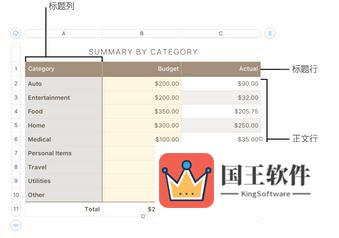
合并表格单元格会将相邻的单元格组合为单个单元格。取消合并之前合并过的单元格会将所有数据保留在左上角的新单元格中。
注意以下限制:
不能合并非相邻的单元格或来自表格中不同区域的单元格,例如,正文与标题中的单元格。
不能合并列或行。
不能拆分一个单元格。如果单元格从未与其他单元格合并,则无法取消合并。
Keynote合并单元格:
合并单元格:选择两个或多个相邻的单元格,然后选取"格式">"表格">"合并单元格"(从屏幕顶部的"格式"菜单中)。
【注】如果"合并单元格"命令呈灰色,则您可能选择了整列或整行,或标题单元格和正文单元格,这些单元格无法合并,即使它们是相邻的。
以下是合并单元格的结果:
如果仅有一个单元格在合并前包含内容,则合并的单元格会保留该单元格的内容及格式。
如果多个单元格在合并前包含内容,所有内容都将保留,但是含特定数据格式(如数字、货币或日期)的单元格将转换为文本。
如果将填充颜色应用到左上角的单元格,则合并的单元格将呈现填充颜色。
Keynote取消合并单元格:
取消合并单元格:选择单元格,然后选取"格式">"表格">"取消合并单元格"。
先前合并的单元格中的所有内容都会添加到第一个未合并的单元格中。
【注】合并单元格在公式中将特殊处理:
使用合并单元格左上角的地址(例如,C3),直接在公式中引用单元格。
您不能在用于公式的单元格范围中仅包括合并单元格的一部分。
如果在公式中引用某个单元格,然后将该单元格与公式预期范围外的单元格合并,则公式可能会出错。
好了,关于Keynote合并取消单元格的操作就介绍完毕了,小伙伴们都清楚具体的操作了吗?想要进一步了解更多的教程,就锁定小编这里吧。

